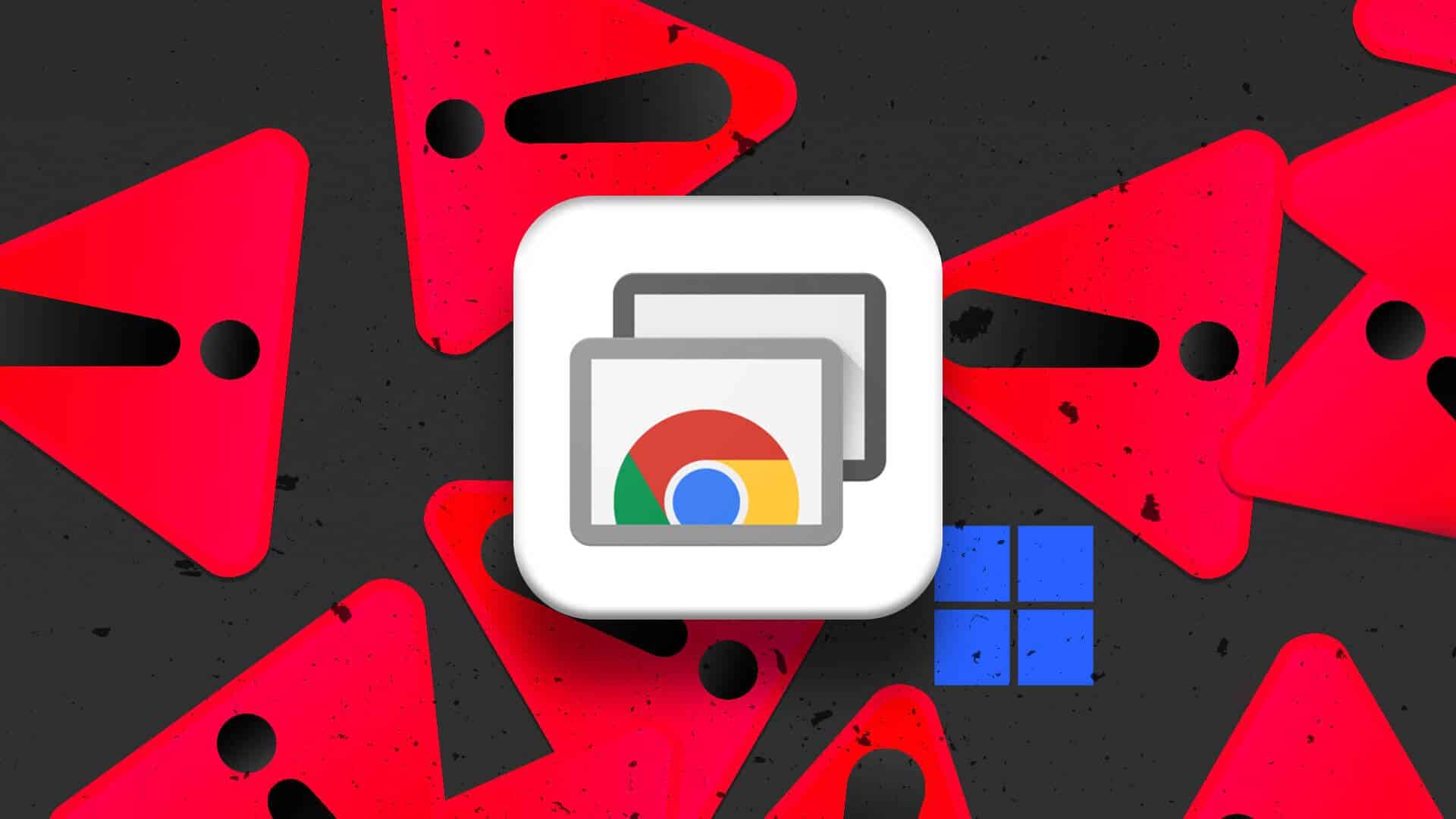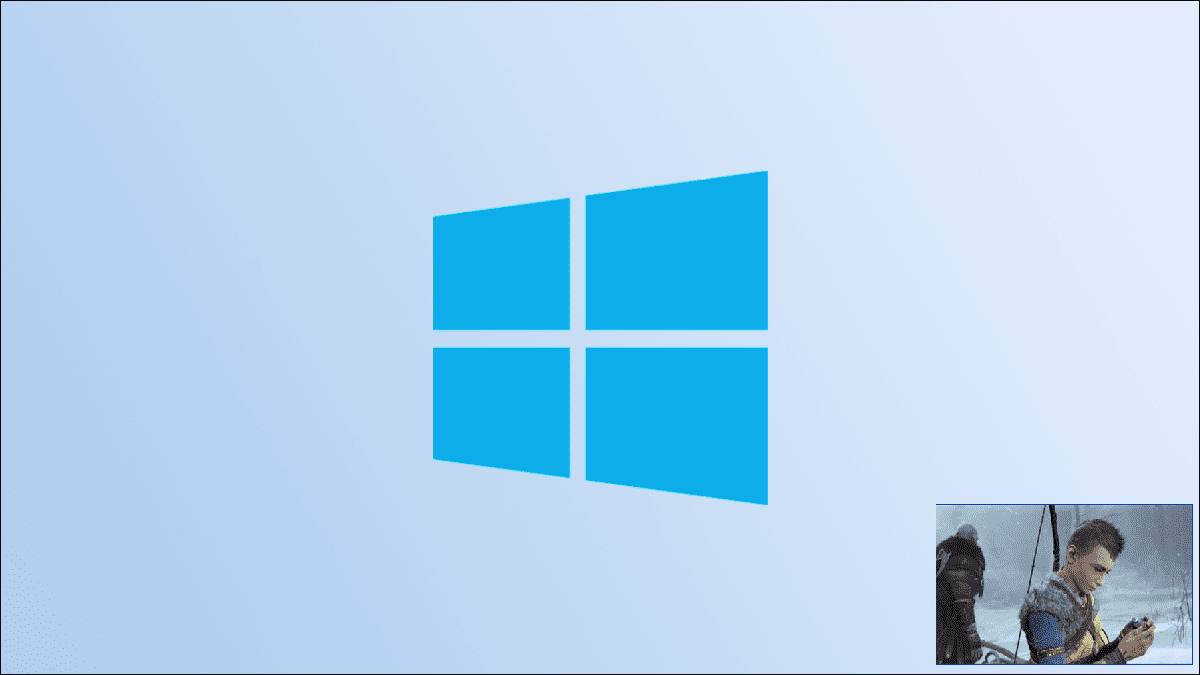por causa de O Windows não funciona bem com navegadores de terceiros A maioria das pessoas desiste e muda para o Microsoft Edge mais cedo ou mais tarde. Mas se você pensou que se contentar com o Microsoft Edge seria o fim de seus problemas, você estaria errado. Muitos usuários costumam reclamar Borda não está respondendo Ou falha ao baixar um arquivo quando responde, neste artigo aprenderemos as 7 principais maneiras de corrigir o não download de arquivos do Microsoft Edge.
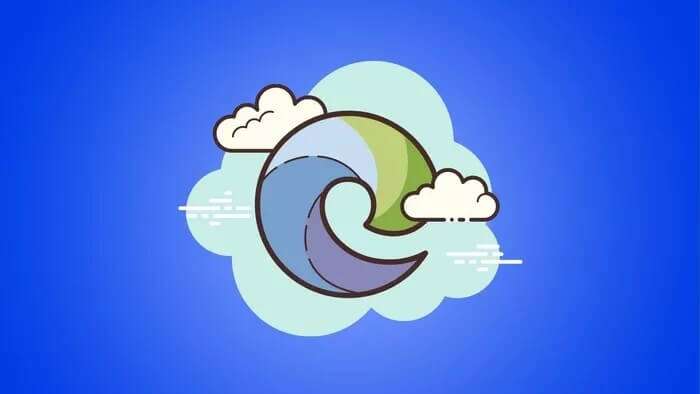
Embora mudar seu navegador padrão no Windows 11 possa não ser tão fácil quanto costumava ser, você pode, no entanto, tomar algumas medidas para corrigir o problema de download no Microsoft Edge. Vamos ver como.
1. Reinicie o seu computador
Reiniciar o computador é um método básico de solução de problemas que você pode tentar antes de passar para as outras soluções desta lista. Isso remove pequenos erros e fecha processos em segundo plano que podem interferir nos downloads no Edge.
2. Verifique as configurações do seu antivírus
O software antivírus em seu computador geralmente bloqueia downloads da Internet para mantê-lo longe de downloads suspeitos. Portanto, se você não conseguir baixar arquivos no Edge, pode dar uma olhada nas configurações do seu antivírus e desabilitar qualquer opção que possa estar bloqueando os downloads da internet.
3. Altere o caminho de download
Se você alterou recentemente o caminho da sua pasta Downloads no Edge ou se esse caminho não estiver mais disponível, o Edge pode encontrar um erro ao procurá-lo. Podes tentar Alternar caminho de download no Edge para outra coisa para ver se isso funciona. Veja como.
Passo 1: Inicie o Microsoft Edge. Clique em um ícone O menu de três pontos no canto superior direito e selecione Configurações da lista resultante.
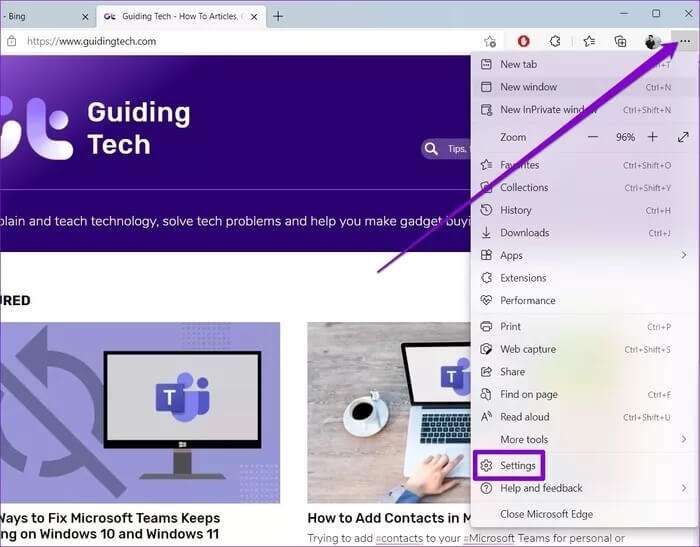
Passo 2: Use o painel esquerdo para navegar até Downloads e clique no botãoUma mudançaAo lado do local.
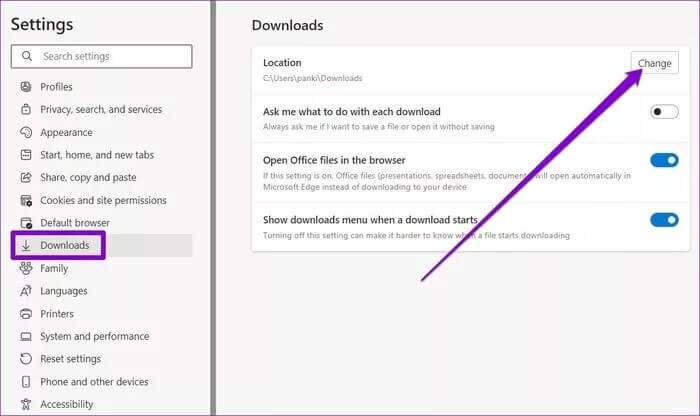
4. EXERCÍCIO EM MODO INCÓGNITO
Se você ainda não conseguir baixar arquivos no Edge, apesar de seus melhores esforços, tente baixar o arquivo no Edge Janela InPrivate no Edge. Se você tiver sucesso, talvez um deles o faça Extensões que rodam no Edge Bloqueia seus downloads. Assim, você pode tentar desativá-lo por um momento para ver se consegue baixar os arquivos novamente.
Passo 1: Abrir Microsoft Edge E use um ícone O menu de três pontos no canto superior direito para ir para Aditivos.
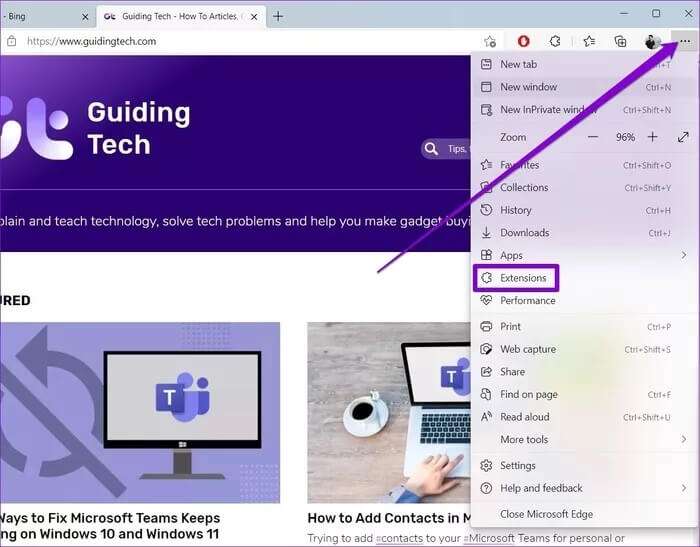
Passo 2: Agora, desligue todos Aditivos instalado no Edge.
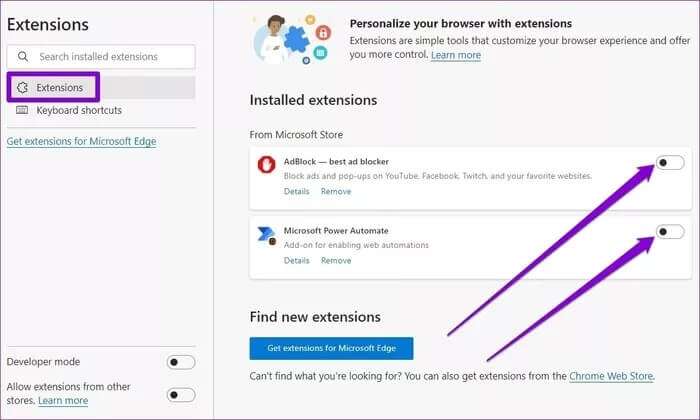
Reinicie o Edge para ver se consegue baixar os arquivos normalmente.
5. Execute uma verificação SFC
Às vezes, arquivos de sistema corrompidos ou ausentes em seu computador podem fazer com que os aplicativos em seu computador se comportem mal. Nesses casos, executar uma verificação SFC (System File Checker) pode ajudar a localizar e substituir esses arquivos de sistema. Continue lendo para descobrir como fazer isso.
Passo 1: Clique com o botão direito no ícone menu Iniciar e escolha uma opção Terminal Windows (admin) da lista resultante.
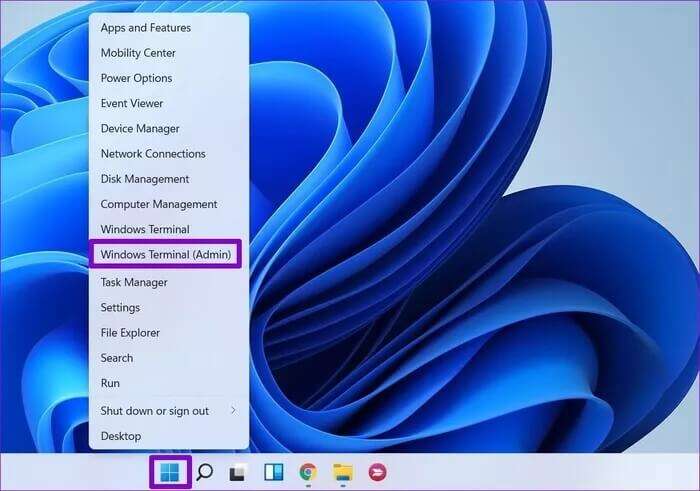
Passo 2: No console, digite o comando mencionado abaixo e pressione Entrar.
SFC / scannow
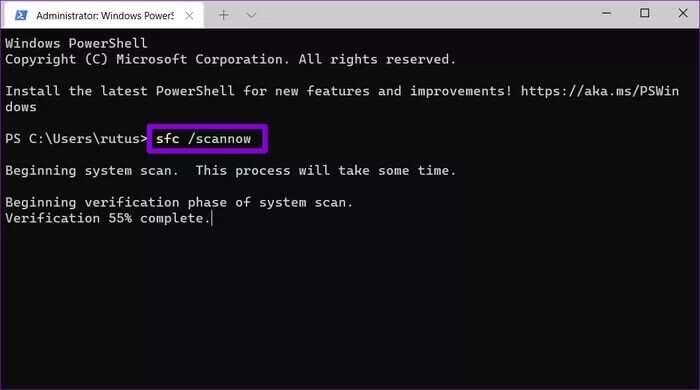
Aguarde o processo ser concluído e, em seguida, Reinicie o seu computador para ver se o problema foi resolvido.
6. REPARE O MICROSOFT EDGE
Reparar um aplicativo no Windows é uma maneira eficaz de corrigir problemas que afetam seu funcionamento. Além disso, é totalmente seguro, pois você não perderá nenhum dado ao fazê-lo.
Continue lendo para descobrir como corrigir o Microsoft Edge no Windows 11.
Passo 1: Pressione uma tecla Windows + I para iniciar o aplicativo Configurações. Alterne para a guia Aplicativos e vá para Aplicativos e recursos.
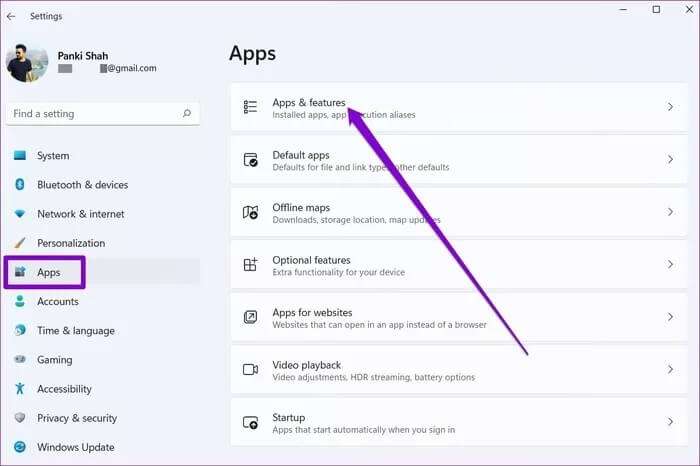
Passo 2: Role para baixo para localizar o Microsoft Edge. toque em Lista de três pontos adjacente a ele e selecione Modificar.
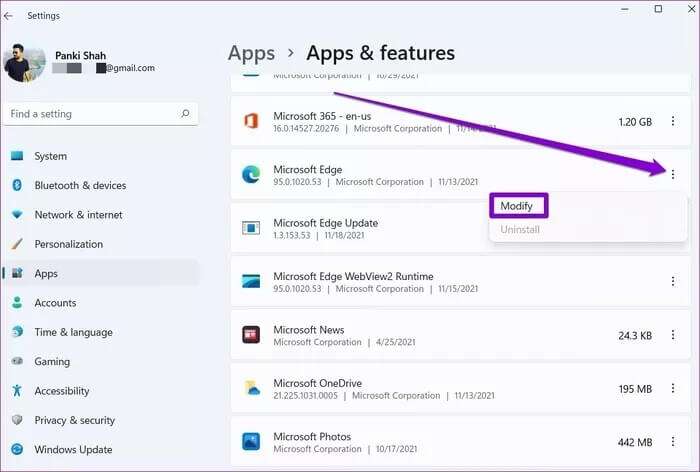
Etapa 3: Por fim, clique no botão “Repararpara iniciar o processo de restauração.
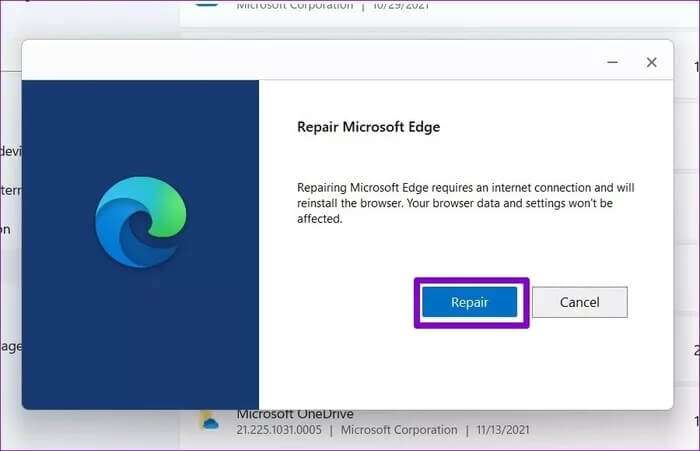
Como esse processo envolve o download do Microsoft Edge novamente, você precisa estar conectado à Internet para que isso funcione. O Windows deve iniciar o Edge automaticamente assim que o processo for concluído. Vá em frente e veja se seus downloads funcionam agora.
7. REINICIE O MICROSOFT EDGE
Se nada funcionar, você terá que redefinir o Microsoft Edge como último recurso. Ao fazer isso, todos os dados associados ao aplicativo serão excluídos. Veja como fazer isso.
Passo 1: Corre Microsoft Edge. Use um ícone O menu de três pontos no canto superior direito para desbloquear Configurações.
Passo 2: Vá para a guia Redefinir as configurações E clique em Redefinir configurações para seus valores padrão.
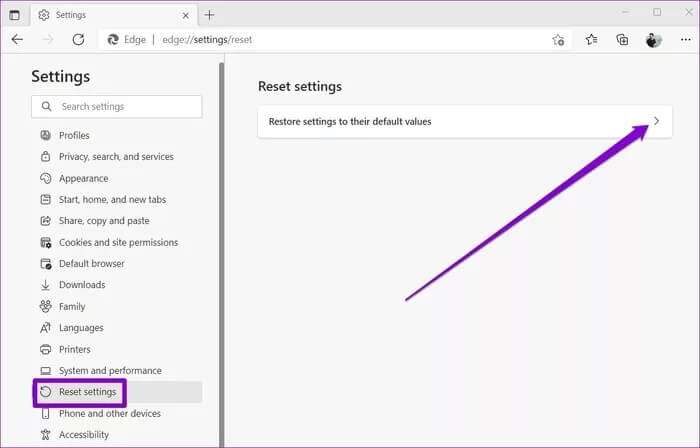
Etapa 3: Escolher Redefinir Quando solicitado a fazê-lo.
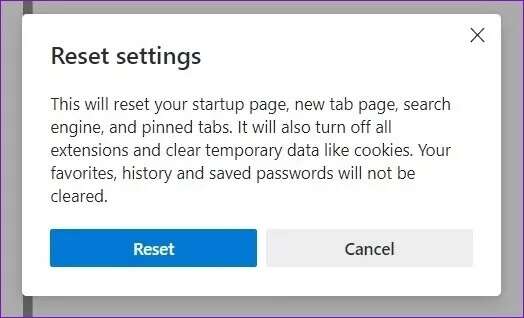
Isso deve redefinir o aplicativo e corrigir quaisquer problemas com downloads.
downloads ininterruptos
Depois de passar pelas soluções acima, o Microsoft Edge que não está baixando arquivos deve ser corrigido. Se o problema persistir, sugiro que reserve um tempo para mudar para Um navegador alternativo melhor ainda familiar no Windows.